Iklan
Ketika Microsoft merilis Windows 10 Technical Preview, banyak pengguna menginstalnya tanpa pikir panjang. Ternyata itu tidak cocok sebagai OS utama Mengapa Pratinjau Teknis Windows 10 Tidak Harus Menjadi OS Utama AndaJika Anda berpikir Windows 10 adalah keylogger, Anda tidak tahu apa-apa tentang tujuan Pratinjau Teknis. Tidak apa-apa karena kami di sini untuk menjelaskan. Baca lebih banyak dan pengguna bergegas untuk kembali ke Windows 7 atau 8. Tak satu pun dari itu akan diperlukan jika mereka baru saja menggunakan mesin virtual sebagai gantinya 3 Cara Mudah Untuk Menginstal Pratinjau Teknis Windows 10Anda dapat mencoba Windows 10 Technical Preview secara gratis dan membantu Microsoft memoles sistem operasi andalannya yang baru. Sebelum Anda menginstalnya, pastikan Anda memilih metode terbaik untuk kebutuhan Anda. Baca lebih banyak .
Jika istilah "mesin virtual" melambung di atas kepala Anda, jangan khawatir. Ini tidak sesulit yang Anda pikirkan dan Anda akan mendapat manfaat besar dari menggunakannya. Inilah sebabnya.
Apa Itu Mesin Virtual?
Sederhananya, a mesin virtual (VM) adalah program yang memungkinkan Anda untuk meniru sistem operasi terpisah di komputer Anda. Sistem operasi utama Anda disebut tuan rumah sedangkan sistem operasi yang ditiru disebut tamu. Misalnya, melalui keajaiban virtualisasi, Anda dapat menjalankan tamu Ubuntu yang ditiru pada host Windows.
Tentu saja, topik virtualisasi jauh lebih canggih dari itu, tetapi Anda tidak perlu tahu cara kerja mesin virtual jika yang ingin Anda lakukan hanyalah menggunakannya. Namun, bagi yang penasaran, Anda dapat melihat ikhtisar mesin virtual Apa itu Mesin Virtual? Semua yang Perlu Anda KetahuiMesin virtual memungkinkan Anda untuk menjalankan sistem operasi lain di komputer Anda saat ini. Inilah yang harus Anda ketahui tentang mereka. Baca lebih banyak untuk informasi lebih lanjut.

Memilih VM untuk penggunaan pribadi sebenarnya tidak terlalu sulit:
- VirtualBox: Bisa dibilang program gratis paling populer untuk virtualisasi. Itu memiliki banyak fitur canggih 5 Penggunaan Kreatif Untuk Kotak Virtual Yang Mungkin Tidak Pernah Anda PertimbangkanCobalah Android, Windows 8, semua CD langsung dan banyak lagi, di komputer Anda tanpa mengacaukan bootloader Anda (atau lebih buruk.) Dengan VirtualBox itu mudah, jika Anda berpikir kreatif. VirtualBox memberi Anda cara mudah untuk ... Baca lebih banyak dan tidak datang dalam versi premium, sehingga Anda mendapatkan semuanya langsung dari kotak. Mudah digunakan dan sangat dianjurkan.
- VMware Player: Secara luas dianggap sebagai pesaing utama VirtualBox, VMware Player adalah versi gratis dari perangkat lunak virtualisasi premium VMware. Itu tidak memiliki set fitur lengkap (batasan untuk bebas) tetapi masih layak digunakan jika Anda tidak suka VirtualBox.
- Parallels Desktop: Jika Anda memerlukan virtualisasi pada host Mac, ini adalah yang Anda inginkan. Ini tidak gratis (dihargai $ 80 USD) tetapi sangat bagus. Untuk solusi berbayar alternatif di Mac, lihat VMware Fusion (dihargai $ 70 USD).
Tanpa virtualisasi, opsi Anda untuk menguji sistem operasi baru terbatas. Anda juga bisa dual boot (yang bisa sulit untuk diatur tergantung pada keadaan) atau Anda dapat menginstal pada a mesin terpisah (yang tidak selalu tersedia).
Kecuali Anda tahu apa yang Anda lakukan, kami sangat merekomendasikan menggunakan mesin virtual.
Manfaat Mesin Virtual
Keuntungan utama mesin virtual adalah menyediakan lingkungan kotak pasir untuk sistem operasi: OS host memberikan akses ke satu set sumber daya yang dikontrol ketat yang dapat digunakan OS tamu sambil mencegah akses ke semua sumber daya lainnya. Atau, dengan kata lain, OS tamu hanya bisa bermain dengan pasir yang disediakan oleh OS host.
Mengapa ini penting?
Apa pun yang Anda lakukan, Anda dapat yakin bahwa OS host dan OS tamu sepenuhnya terpisah. Ini memberi Anda pemerintahan bebas untuk bereksperimen dalam batas-batas mesin virtual tanpa takut akan memengaruhi data di luar mesin virtual.
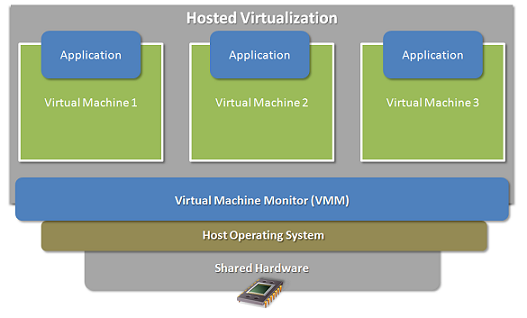
Demikian pula, jika Anda mendapatkan virus saat menggunakan OS tamu, itu tidak dapat mengamuk dan merusak OS host. Di dalam mesin virtual, perangkat lunak berbahaya terikat oleh kotak pasir yang sama sebagai sistem operasi itu sendiri.
Jika terjadi kesalahan dan Anda tidak dapat lagi menyalakan OS tamu, Anda dapat menginstalnya kembali dan memulai dari yang tidak repot. Atau jika Anda memutuskan bahwa OS tertentu bukan untuk Anda, Anda dapat menghapus instalannya dengan satu klik. Di bawah satu mesin virtual, Anda dapat mencoba puluhan sistem operasi yang berbeda tanpa risiko apa pun.
Konsep kotak pasir juga ada di tempat lain. Misalnya, Chrome menjalankan tab di kotak pasir untuk memaksimalkan keamanan sementara Firefox menjalankan plugin di kotak pasir untuk alasan yang sama. Untuk mempelajari lebih lanjut, lihat artikel kami di mengapa kotak pasir itu baik Apa itu Sandbox, Dan Mengapa Anda Harus Bermain di SatuProgram dengan koneksi tinggi dapat melakukan banyak hal, tetapi mereka juga merupakan undangan terbuka bagi peretas jahat untuk menyerang. Untuk mencegah pemogokan menjadi sukses, pengembang harus mengenali dan menutup setiap lubang di ... Baca lebih banyak .
Kelemahan dari Mesin Virtual
Sedangkan mesin virtual luar biasa, mereka tidak sempurna.
Mungkin kelemahan terbesar adalah bahwa OS tamu adalah bawahan dari OS host. Jika sesuatu terjadi pada tamu, tuan rumah tetap baik-baik saja; yang sebaliknya tidak benar. Jika data host rusak, itu dapat memengaruhi tamu, mungkin bahkan menjadikannya tidak dapat digunakan. Ini bukan acara yang mungkin tetapi masih memungkinkan.
Kamu juga jangan mendapatkan kekuatan penuh dari komputer Anda di OS tamu. Pada akhirnya tamu masih berjalan sebagai program pada host dan tuan rumah akan selalu membutuhkan beberapa sumber daya komputer (terutama CPU) untuk membuat tamu tetap berjalan. Akibatnya, OS tervirtualisasi akan berkinerja lebih buruk daripada jika diinstal secara asli.

Terakhir, tergantung pada pengaturan Anda, dimungkinkan untuk mengalami masalah driver pada tamu. Ini menjadi kurang dari masalah sebagai perangkat lunak virtualisasi matang, tetapi jika kombinasi Anda perangkat keras + mesin virtual + sistem operasi tidak didukung, Anda mungkin menemukan bahwa beberapa komponen tidak fungsi.
Namun dari perspektif gambaran besar, manfaatnya jauh lebih besar daripada kelemahan ini. Mesin virtual memecahkan sejumlah masalah serius dan kelemahan ini tidak lebih dari ketidaknyamanan terburuk.
Menguji sistem operasi baru? Selalu gunakan mesin virtual! Tidak ada alasan untuk tidak melakukannya. Anda kehilangan apa-apa namun belum mendapatkan segalanya. Kurva pembelajarannya dangkal dan pada akhirnya Anda akan berterima kasih kepada diri sendiri.
Jika Anda yakin, memulai dengan VirtualBox Cara Menggunakan Gambar VirtualBox Gratis Untuk Menguji & Menjalankan Sistem Operasi Sumber Terbuka [Linux]Dengan cepat cobalah berbagai macam sistem operasi open source, beberapa yang Anda kenal dan beberapa yang tidak. Anda dapat mulai menjelajah sekarang di Virtualboxes, sebuah situs web yang membutuhkan hampir semua ... Baca lebih banyak atau memulai dengan VMware Player Jalankan Beberapa Sistem Operasi Sekaligus Dengan VMware PlayerKami telah mencurahkan perhatian pada VirtualBox di sini di MakeUseOf, dan untuk alasan yang baik. Namun, VirtualBox bukan satu-satunya pilihan Anda untuk membuat dan menggunakan mesin virtual gratis. VMware Player, produk gratis VMware, sama bagusnya ... Baca lebih banyak sekarang. Ada pertanyaan? Kekhawatiran? Untuk veteran VM, apakah Anda memiliki tips atau saran untuk dibagikan? Beri tahu kami dengan mengirim komentar di bawah ini. Terima kasih!
Kredit Gambar: Emulasi Windows Via Flickr, Diagram Virtualisasi Melalui Instrumen Nasional, Kesalahan Perangkat Keras Via Shutterstock
Joel Lee memiliki gelar B.S. dalam Ilmu Komputer dan lebih dari enam tahun pengalaman menulis profesional. Dia adalah Pemimpin Redaksi untuk MakeUseOf.